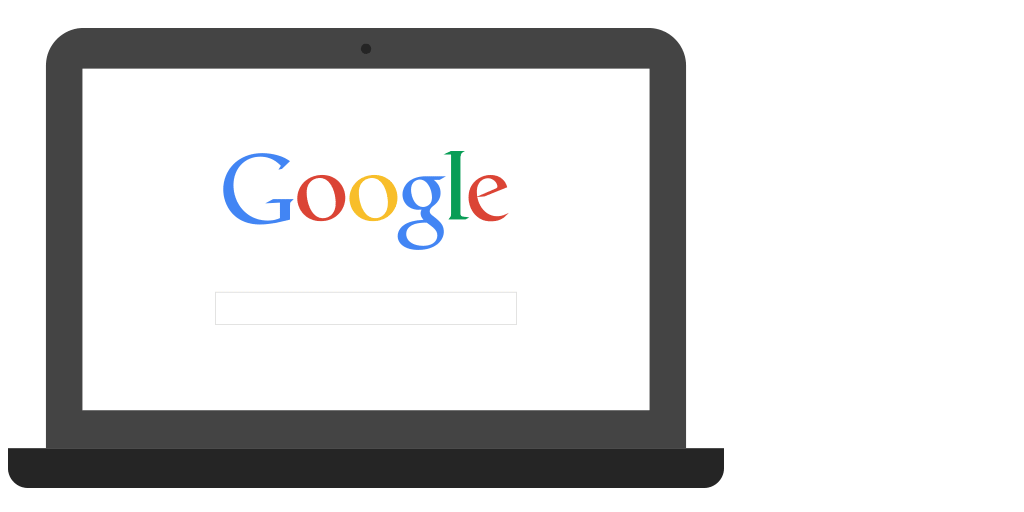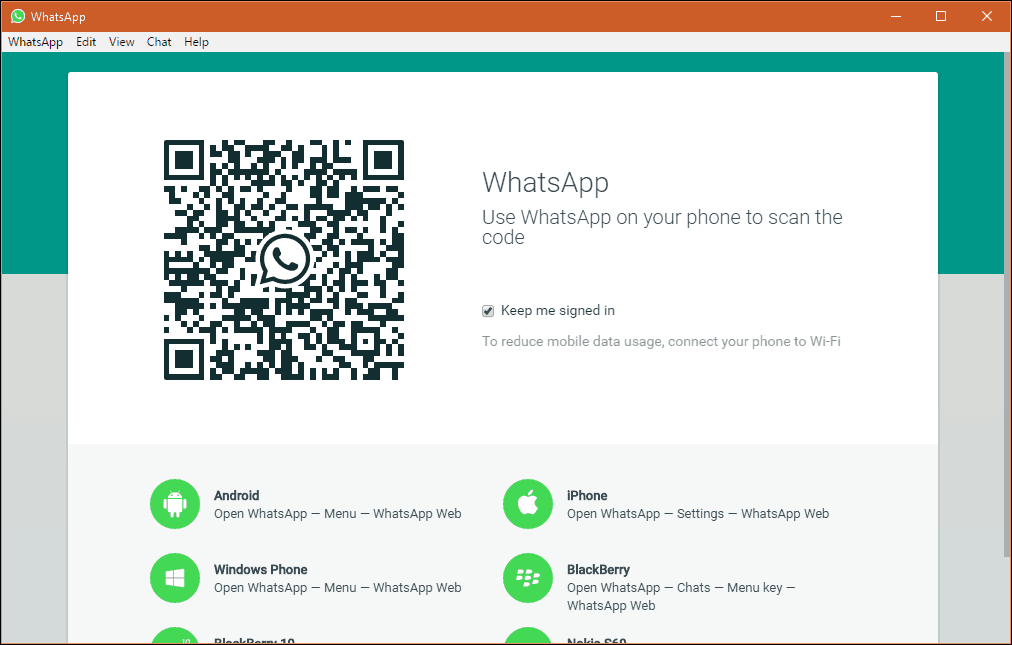Apple iOS 5: Como atualizar seu iPhone, iPad ou iPod Touch no Windows
Ipad Móvel Microsoft Itunes Maçã Iphone Ipod Touch Ios 5 / / March 18, 2020
Hoje, a Apple lançou o iOS 5 - o tão esperado novo sistema operacional móvel para iPhone (3GS, 4 e 4S), iPad e iPod touch (3ª e 4ª GEN). Siga nosso guia de atualização atraente aqui para garantir que a atualização ocorra perfeitamente.
Atualização do Editor - Muitos usuários reclamam de problemas significativos da bateria após a atualização do iOS 5. Confira nossa Guia definitivo de economia de bateria para iOS após a atualização para o iOS 5.
Para começar, verifique se você atualize seu sistema para o iTunes 10.5 primeiro.
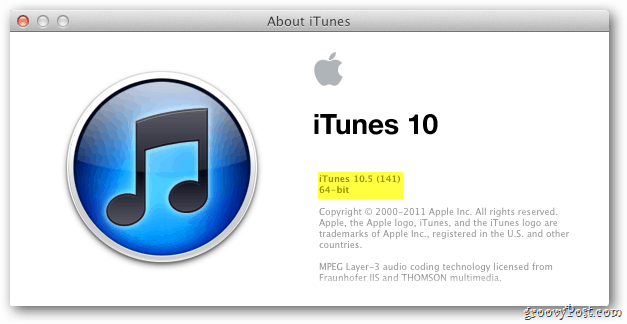
A etapa mais importante do processo é fazer backup dos dados no seu dispositivo. Neste exemplo, estou usando um iPod touch (4ª geração) - conectado a um PC com Windows 7. Mas o processo de backup é o mesmo para todos os dispositivos iOS.
Abra o iTunes e conecte seu dispositivo ao computador. Ele será exibido no painel esquerdo em Dispositivos. Clique com o botão direito e selecione Fazer backup.
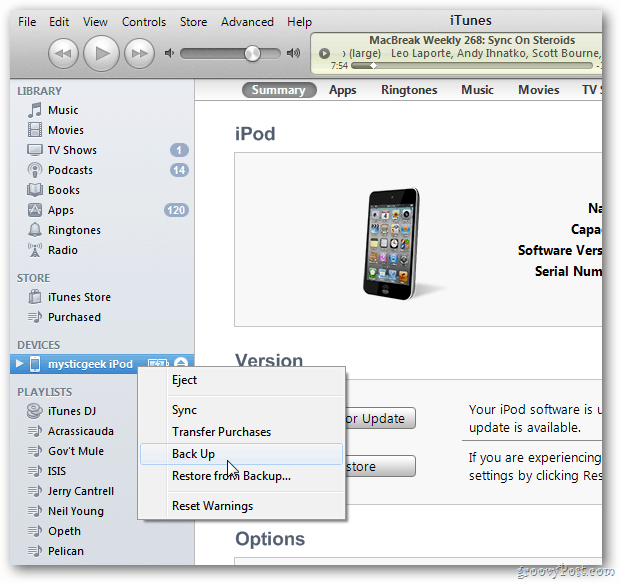
Na parte superior do iTunes, você verá o backup do seu dispositivo. Se você olhar para o seu dispositivo, verá a mensagem Sincronizando em andamento.
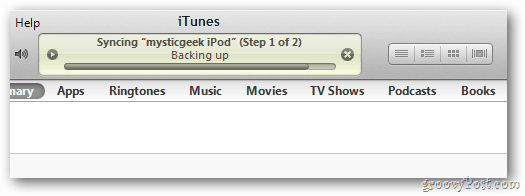
Para garantir que o backup foi bem-sucedido, você pode visualizar o Histórico de backup. Vamos para Editar >> Preferências.

Agora, na janela Preferências do dispositivo, clique em Dispositivos. Você verá seu backup atual listado. Clique em Cancelar para fechar a janela.

Depois que o backup for concluído e verificado, realce seu dispositivo. Em seguida, clique em Verificar atualização Na seção Versão à direita.
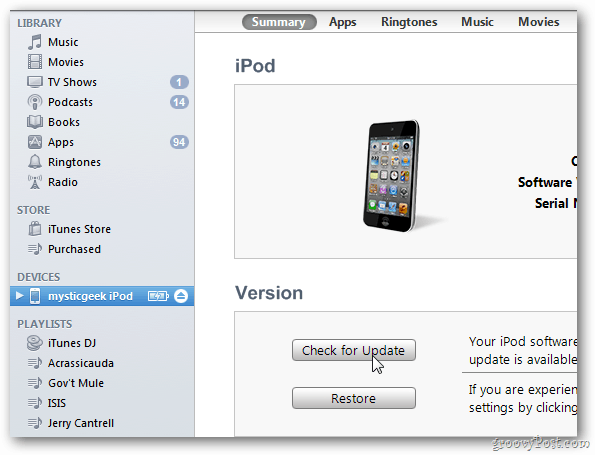
Você verá uma mensagem de que uma nova versão do iOS está disponível. Clique em Download e atualização.
![sshot-2011-10-12- [13-11-36] sshot-2011-10-12- [13-11-36]](/f/e45ce21714b417f6fa6b1bd5e84f7571.png)
Em seguida, uma mensagem informando que você fará backup e restauração de seus dados. Clique em Update.
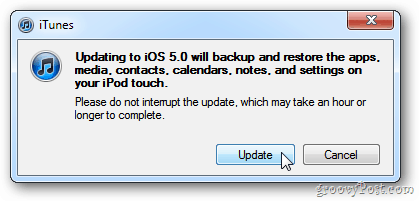
Concorde com o contrato de licença do software.
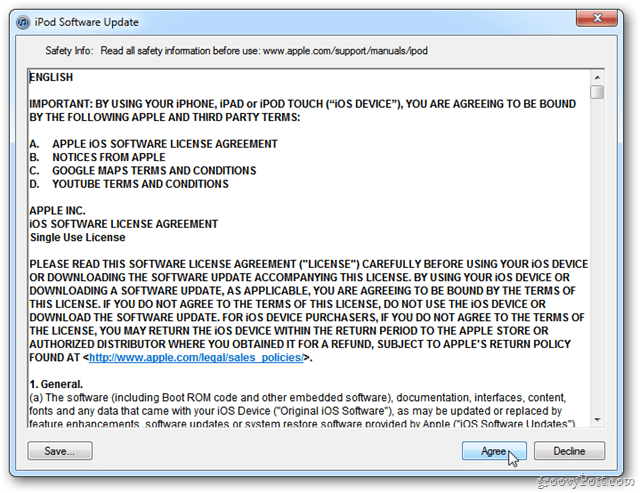
Agora aguarde enquanto a atualização é concluída. Aqui, iniciei minha atualização logo após o lançamento, levando muito tempo.
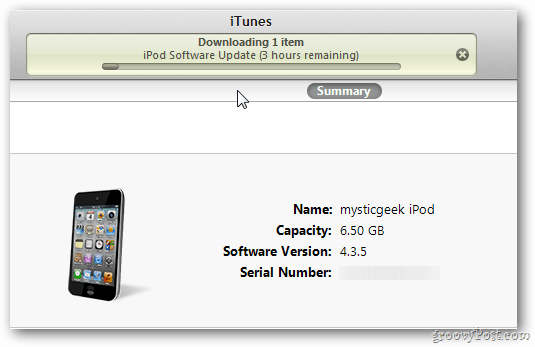
Você verá uma série de mensagens no iTunes enquanto a atualização acontece.
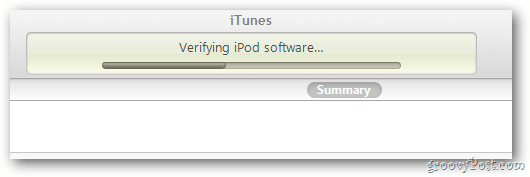
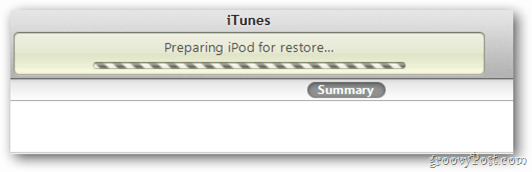
Você verá que seu dispositivo foi redefinido para as configurações de fábrica. Clique OK.
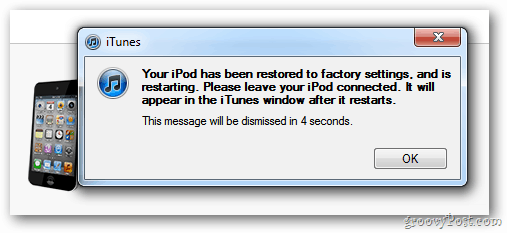
Seu dispositivo será restaurado a partir do backup.
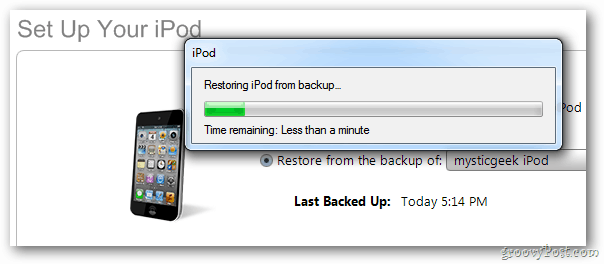
Você verá que seu dispositivo foi restaurado com sucesso. Clique OK.
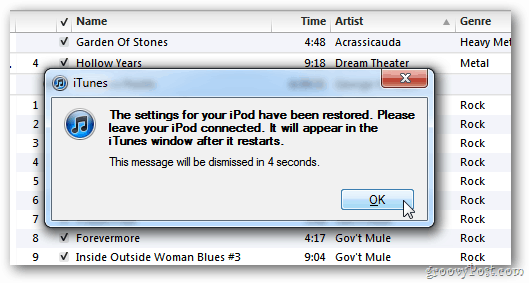
Quando terminar a atualização, seu dispositivo aparecerá no iTunes novamente. Agora você pode ejetar com segurança.
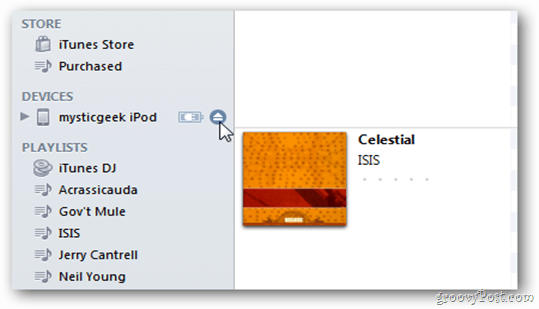
Sucesso! Agora você pode começar a explorar os novos recursos que o iOS 5 tem a oferecer.
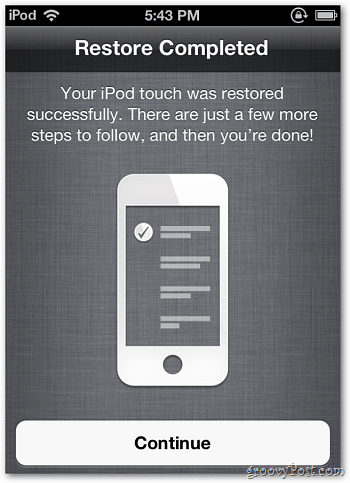
Lembre-se, muitos usuários estarão atualizando durante os primeiros dias do lançamento. Se você receber um Ocorreu um erro desconhecido (3200) - não é um problema do seu lado, mas é o resultado de servidores Apple sobrecarregados.
Atualização do editor - Muitos usuários reclamam de problemas significativos da bateria após a atualização do iOS 5. Confira nossa Guia definitivo de economia de bateria para iOS após a atualização para o iOS 5.